admin管理员组文章数量:1537356
Adobe Photoshop 2023 AI 版本 安装教程
- Adobe Photoshop (Beta) 2023 AI
- 电脑环境设置
- Adobe Photoshop (Beta) 安装
- 如何长期支持
- 效果呈现
Adobe Photoshop (Beta) 2023 AI
Adobe 宣布 Photoshop(Beta)迎来更新,新增「创意填充(Generative Fill)」功能,生成式AI绘图由Adobe Firefly提供支持,Adobe的创意生成AI模型系列。
这个版本让用户可以以非破坏性的方式进行图像组合和生成。这一创新功能将为用户带来更加灵活和创造性的体验,让您的创作变得更加自由和多样化。
电脑环境设置
菜单搜索控制面板 -> 打开 Intemet选项
点击高级选项卡
勾选所有 TLS 协议
菜单搜索控制面板 -> 打开 区域设置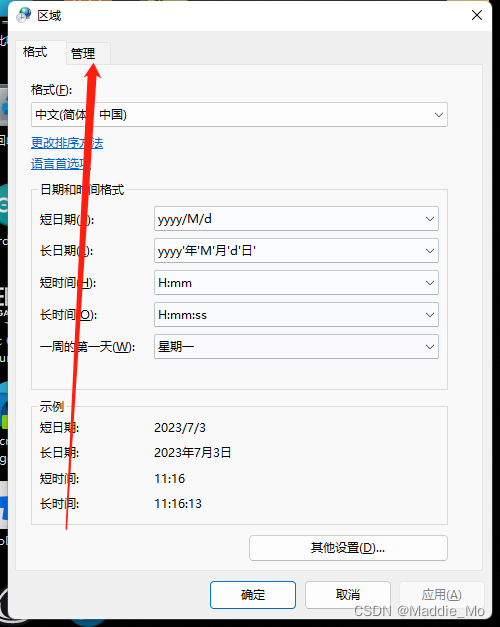
点击管理选项
点击 更改系统区域设置
勾选 Beta 版 点击确定
勾选 Beta 版 点击确定
Adobe Photoshop (Beta) 安装
Adobe Photoshop (Beta) : 下载连接
双击安装
登录 Abobe 账号
如果没有可以去 OutLook 申请一个
OutLook 官网: OutLook
重点:不要勾选 AGS 服务 不然后续无法长期支持
登录成功通过之后 点击 Beta应用程序
找到 Photoshop (Beta) 点击试用
等待安装完毕
1. 安装完毕
2. 打开任务管理器
3. 关闭所有跟 Adobe 相关的进程
如何长期支持
在解压文件找到这个执行程序 双击
点击 Searoh 搜索 按钮
所有文件 搜索完毕之后 点击 Patoh 补丁按钮
所有补丁都添加完毕之后退出就行
效果呈现
原图
AI 智能填充之后的结果
再次附加之后的结果
默认给出 三个不同的变形
需要注意的一点是 目前只识别英文输入互动
暂时先这样吧,如果有时间的话就会更新,实在看不明白就留言,看到我会回复的。
路漫漫其修远兮,与君共勉。
版权声明:本文标题:Adobe Photoshop 2023 AI 版本 基础安装教程 内容由热心网友自发贡献,该文观点仅代表作者本人, 转载请联系作者并注明出处:https://m.elefans.com/xitong/1726952544a1091556.html, 本站仅提供信息存储空间服务,不拥有所有权,不承担相关法律责任。如发现本站有涉嫌抄袭侵权/违法违规的内容,一经查实,本站将立刻删除。


发表评论